Système de gestion de contenu (CMS) : Gérer le contenu de votre collection
15 min
Dans cet article
- Gérer le contenu de votre collection CMS
- FAQ
Gérez le contenu d'une collection de Système de gestion de contenu (CMS) à partir du tableau de bord de votre site ou de l'Éditeur. Votre collection comprend des champs et des éléments distincts, le contenu de chaque élément étant stocké dans ses champs. Lorsque vous travaillez dans une mise en page tableau, liste ou galerie, vous pouvez ajouter ou modifier les champs et les valeurs de champs des éléments de votre collection.
Dans ce tutoriel, nous utilisons la mise en page tableau par défaut de votre collection. Gardez à l'esprit que seule la présentation sous forme de liste est disponible dans les collections d'éléments uniques. Si vous utilisez des collections sandbox, assurez-vous d'y accéder à partir du système de gestion de contenu (CMS) dans l'éditeur de votre site.

Gérer le contenu de votre collection CMS
Accédez à votre collection à partir du tableau de bord ou de l'Éditeur de votre site pour commencer à gérer le contenu.
Pour gérer le contenu de votre collection
- Accédez au CMS dans le tableau de bord de votre site. Vous pouvez également cliquer sur Système de gestion de contenu CMS
 dans votre Éditeur, puis cliquez sur Vos collections.
dans votre Éditeur, puis cliquez sur Vos collections. - Cliquez sur la catégorie concernée.
- (Facultatif) Créez une vue de collection personnalisée pour les collaborateurs du site et vous :
- Cliquez sur + Nouvelle vue en haut de la page.
- Saisissez un nom pour la vue de la collection et appuyez sur la touche Entrée de votre clavier.
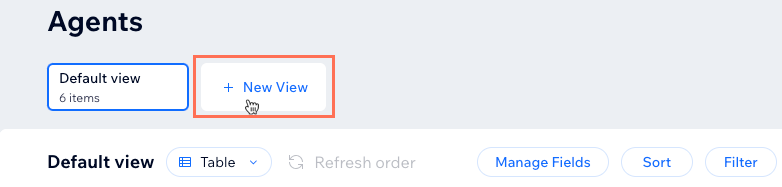
- (Facultatif) Cliquez sur le menu déroulant Mise en page et choisissez la mise en page à utiliser :
- Tableau : Affichez la collection dans un tableau modifiable avec des éléments sous forme de lignes et des champs sous forme de colonnes.
- Liste : Consultez les éléments de la collection dans une liste où vous cliquez pour ouvrir des éléments individuels afin de modifier les valeurs de leurs champs.
- Galerie : Consultez les éléments dans une galerie où vous cliquez pour ouvrir des éléments individuels pour modifier les valeurs de leurs champs.
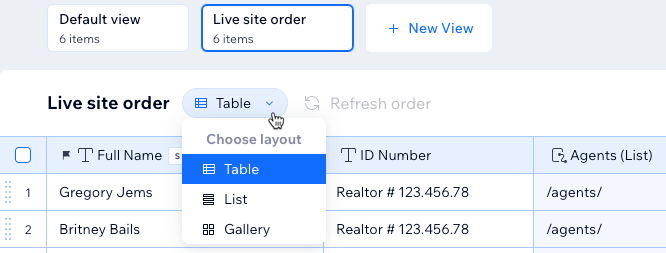
- Sélectionnez l'action que vous souhaitez effectuer :
Gérer les champs de collection
Ajoutez, modifiez ou sélectionnez des éléments
Trier les éléments automatiquement
Filtrer les éléments par valeur de champ
Reflétez l'ordre des éléments sur votre site en ligne
Plus d'actions
FAQ
Cliquez sur les questions ci-dessous pour obtenir des réponses aux questions courantes sur la gestion du contenu d'une collection.
Quel contenu puis-je stocker dans chaque type de champ ?
Comment les éléments de page se connectent-ils aux collections ?
Puis-je masquer des éléments de ma collection pour les empêcher d'apparaître sur la page ?
Puis-je contrôler l'ordre dans lequel les éléments s'affichent sur mon site en ligne à partir de ma collection ?
Puis-je ajouter un filtre à la vue de ma collection si « Refléter sur le site » est activé ?
Puis-je rendre les champs obligatoires, limiter leurs caractères ou les configurer pour accepter uniquement des valeurs spécifiques ?
Puis-je ajouter des valeurs par défaut aux champs ?
Puis-je afficher une liste de toutes les pages qui se connectent à ma collection ?
Y a-t-il des limites de stockage pour les champs de collection ?
Puis-je créer un lien dynamique sur lequel les visiteurs cliquent pour envoyer des e-mails ?
Comment puis-je trier mes éléments de manière plus logique lorsque j'utilise un mélange de lettres et de chiffres dans un type de champ Texte ?
Qu'est-ce qu'un slug d'URL ?
Qu'est-ce qu'un dataset ?


 à côté des champs pour modifier l'ordre dans lequel ils apparaissent dans votre vue de collection.
à côté des champs pour modifier l'ordre dans lequel ils apparaissent dans votre vue de collection. 
 . Sélectionnez ensuite une option :
. Sélectionnez ensuite une option :
 à côté des éléments concernés pour modifier leur commandes.
à côté des éléments concernés pour modifier leur commandes. 

